极速PE官网 > 帮助中心 >
win7免费升级win10方法介绍
作者:pe系统 2016-10-19
现在很多朋友都讲win7免费升级win10了,反映也是有好有坏,也吸引更多朋友想要将自己的win7免费升级win10,可是却不知道要怎么去操作,这就有点尴尬了!为了帮助大家,windows之家小编决定将win7免费升级win10方法介绍给大家,有兴趣的朋友可以一起来看看哦!
进入到Win7系统的控制面板
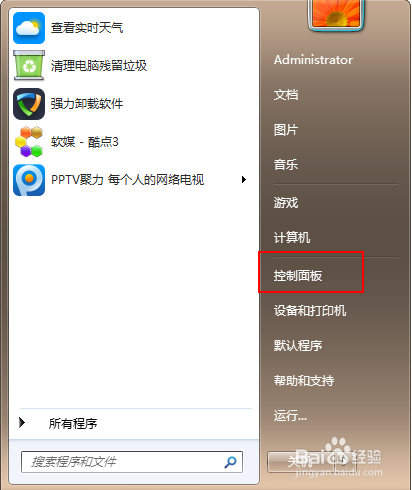
win7免费升级win10方法介绍图1
单击“系统和安全”选项
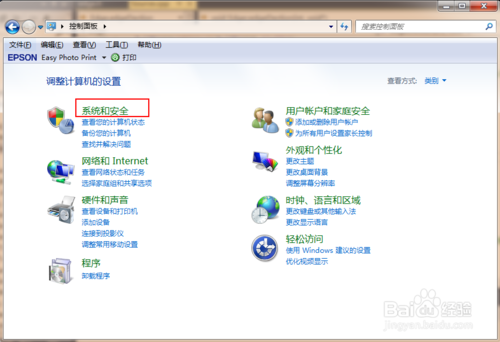
win7免费升级win10方法介绍图2
在下图中找到“检测更新”按钮
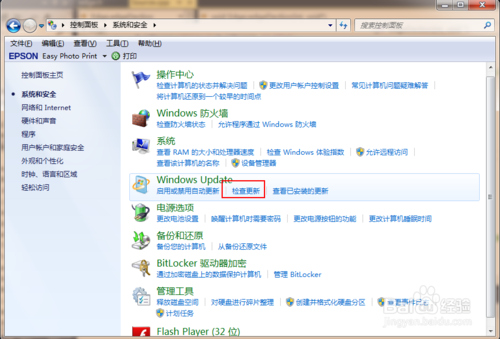
win7免费升级win10方法介绍图3
在检测到的更新包中选择Win10,并单击更新按钮,此过程中需要保持联网状态
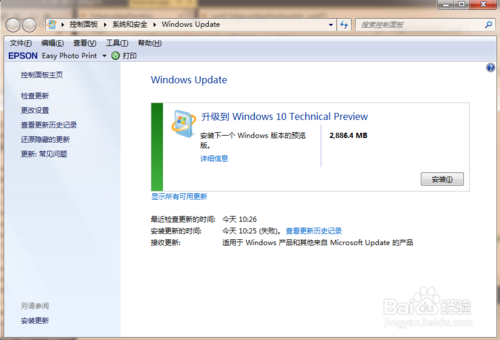
win7免费升级win10方法介绍图4
下载完成升级安装包后重启电脑
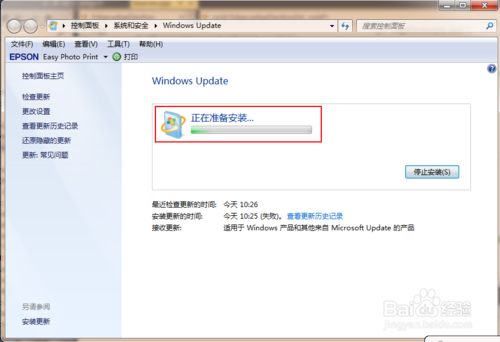
win7免费升级win10方法介绍图5
重启电脑后可根据系统中文提示完成升级操作。
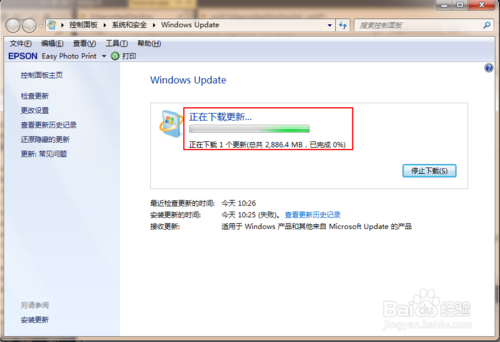
win7免费升级win10方法介绍图6
上述就是win7免费升级win10方法介绍了,大家可以通过这篇教程轻松学会如何将win7免费升级win10系统哦,是不是非常方便呢?但是小编不建议大家升级win10系统,因为win10的系统体验并不怎么好哦!另外如果大家升级了win10想要重回win7怀抱的话,可以看看win732位系统安装版下载。
摘要:现在很多朋友都讲win7免费升级win10了,反映也是有好有坏,也吸引更多朋友想要将自己的win7免费升级win10,可是却不知道要怎么去操作,这就有点尴尬了!为了帮助大家,windows之家小编决定将win7免费升级win10方法介绍给大家,有兴趣的朋友可以一起来看看哦!....
